Anmeldelse af LumaFusion iOS Video Editor: Funktioner og vejledning
De fleste mennesker tænker på videoredigering og tror måske ubevidst, at det kun kan gøres på en computerskærm. Det er dog ubelejligt at have en computer med sig, og vi bruger ofte vores mobiltelefoner som et videooptagelsesværktøj. Hvis vi bruger desktop-software til at redigere optagelserne, skal vi muligvis også overføre optagelserne fra mobiltelefonen til computeren først. Derfor har mange softwareudviklere lanceret mobile videoredigeringsapps til mobiltelefoner og tablets. LumaFusion er en af dem, og mainstream-anmeldelser anser den for at være den bedste iOS-videoredigerer. Så er dens funktioner virkelig så kraftfulde? I det følgende vil vi... anmeldelse LumaFusion for at give dig den mest objektive vurdering.
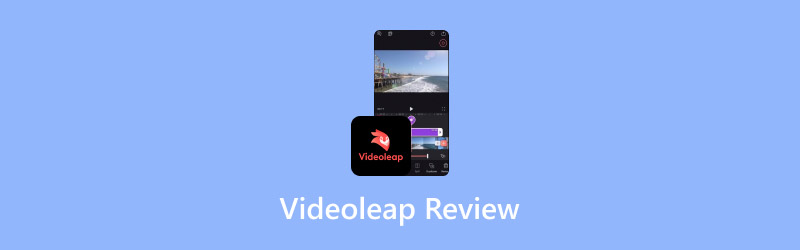
SIDEINDHOLD
Del 1. Hvad er LumaFusion
LumaFusion Introduktion
Lad os starte med, hvad LumaFusion er. LumaFusion er et videoredigeringsprogram, der er udviklet specifikt til mobile enheder af LumaTouch. Det har avancerede videoredigeringsfunktioner, der giver dig mulighed for at oprette og redigere komplekse projekter, selv på små skærme. Det kan i øjeblikket installeres på iOS- og Android-mobilenheder og kan også tilføjes som et plugin til Google Chrome. Dets elegante og enkle brugerflade har alle de professionelle funktioner, der er nødvendige for at fortælle en komplet historie.
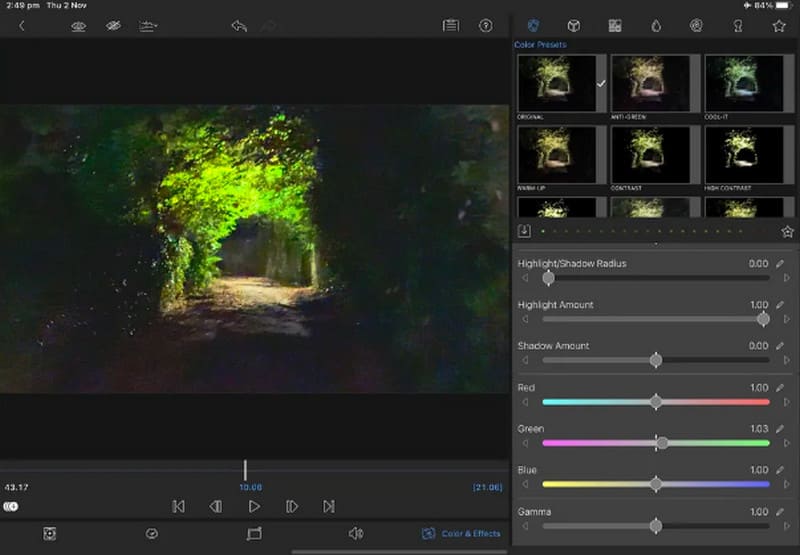
LumaFusion Pris
For at bruge LumaFusion på din enhed skal du betale et gebyr. Du skal betale $29.99 for at få appen, før vi downloader den fra app store. Efter denne engangsbetaling kan du dog normalt oprette nye projekter og redigere videoer i LumaFusion. Alle fremtidige opdateringer er inkluderet i denne pris. Appen har dog nogle avancerede videoredigeringsfunktioner, som du skal betale ekstra for at få adgang til. De fleste brugere vil ikke have brug for dem.
Multicam-studie
Denne funktion koster $20 og giver dig mulighed for at skifte kameraer, redigere i realtid og synkronisere op til seks kilder.
Eksporter til Apple Final Cut Pro
Denne funktion hjælper dig med at konvertere dine handlinger til en FCPXML-fil. Du kan flette den sammen med videofilen, eksportere den og derefter uploade den til Mac Final Cut Pro til videre redigering. Det koster også $20.
Historieblokke
Du skal bruge et ekstra abonnement for at bruge musikken, lydeffekterne, videoerne og baggrundene fra Storyblocks-biblioteket. For at låse op for denne mulighed betaler du $10 om måneden.
Del 2. Hvad kan LumaFusion gøre
Rediger videoer på den innovative tidslinje
LumaFusions tidslinje tilbyder en uovertruffen videoredigeringsoplevelse. Nogle brugere foretrækker redigering og visning på en blandet tidslinje, mens andre foretrækker at arrangere de individuelle klip omkring et hovedspor. LumaFusions tidslinje kombinerer de to tilgange perfekt og giver brugerne præcis kontrol.
Tilbyder forskellige effekter
LumaFusion tilbyder en meget bred vifte af effektmuligheder. Brugere kan anvende forskellige overgangsanimationseffekter og korrigere skærmens farve.
Juster lyd
LumaFusion hjælper brugeren med at justere lydstyrken på keyframes. Hvis videoens lydkvalitet ikke er høj nok, kan LumaFusion også justere lyd-EQ'en og anvende en panoreringseffekt.
Opret titler i forskellig stil
Med LumaFusion kan du oprette flerlagede titler til dine videoer. Brugere kan importere deres yndlingsskrifttyper, logoer eller grafik og udfylde titler med nye farver, tilføje rammer og skygger.
Administrer projekt
LumaFusion understøtter brugernes evne til at oprette trådløse projekter med forskellige billedformater, herunder 16:9, 9:16, firkantet osv. Brugere kan også arkivere projekter til sikkerhedskopiering, før de eksporterer de redigerede videoer.
Del 3. LumaFusion-vejledning
Hvis du synes, at LumaFusions funktioner er præcis, hvad du har brug for, kan du downloade det via softwarebutikken og oprette dine projekter. For at hjælpe dig med at komme i gang mere problemfrit, tilbyder vi en simpel LumaFusion-vejledning.
Du skal følge disse trin for at anvende LumaFusion. Vi bruger iOS iPad som eksempel.
Trin 1. Opret et nyt projekt
Efter at have startet denne app på vores enhed, vil vi se en hurtig guide på skærmen. Først skal vi klikke på plusknappen for at oprette et nyt projekt. Derefter skal vi give det et navn og indstille billedformatet.
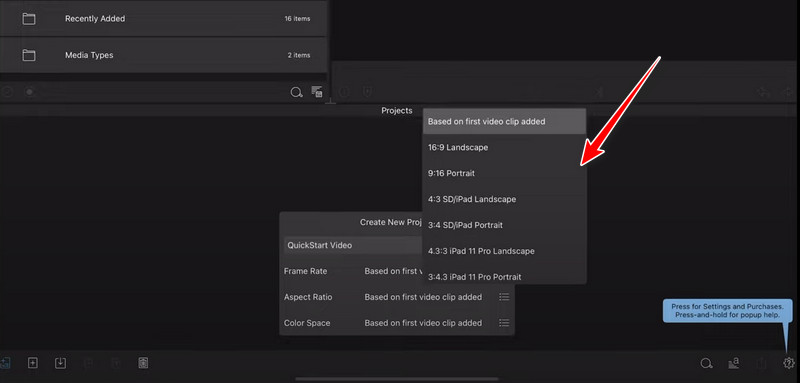
Trin 2. Tilføj klip
Efter at have oprettet projektet, skal vi begynde at tilføje de materialer, vi skal bruge. Klik på Alle fotos og videoer > Importer medier for at få adgang til materialerne på vores enhed.
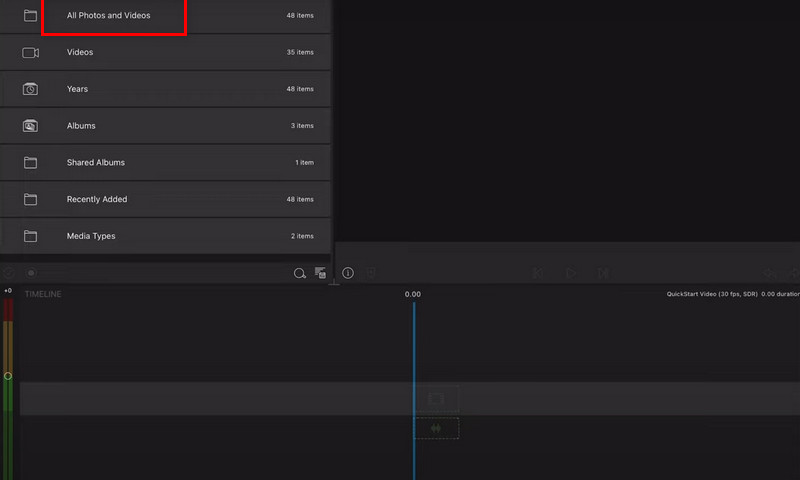
Trin 3. Start redigering
Vælg et klip, du skal bruge, klik på det, og træk det til tidslinjen. For at forlænge afspilningstiden for et klip skal du trække enderne bredere på tidslinjen.
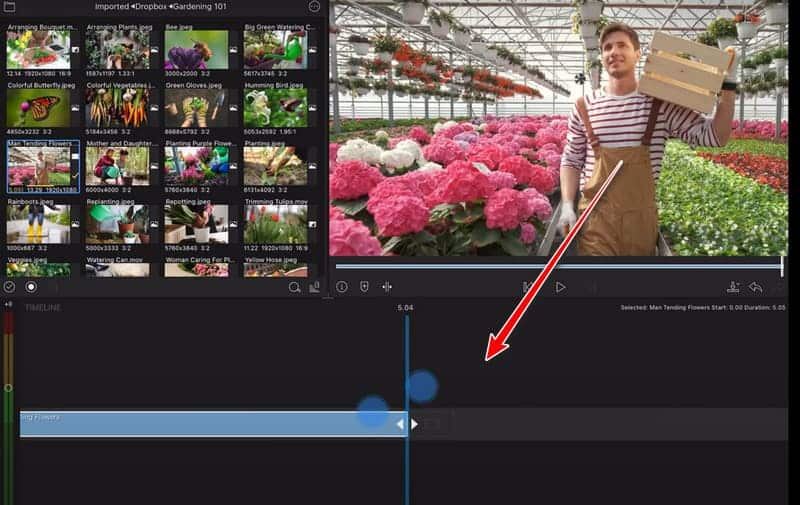
Hvis du vil tilføje baggrundsmusik, skal du trykke på musik og træk din ønskede lydfil fra biblioteket til tidslinjen.
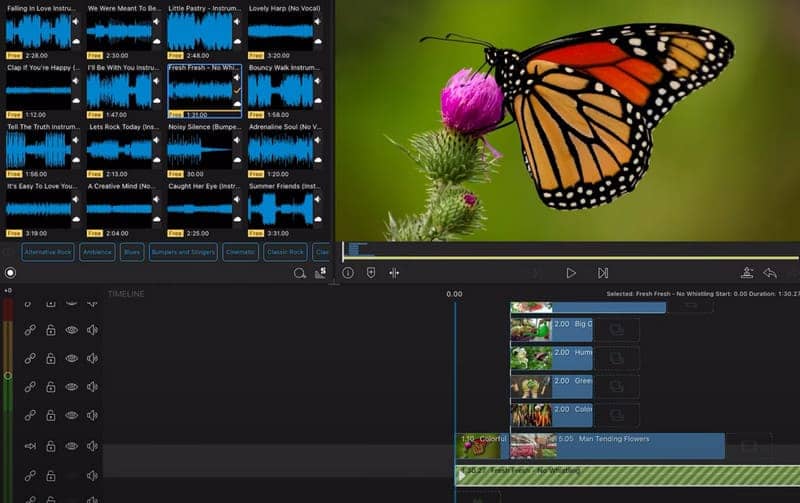
Trin 4. Eksporter din video
Når din video har opnået den ønskede effekt, skal du eksportere den. Du vil se et delingsikon i nederste højre hjørne af siden. Klik på det, og du kan vælge at gemme videoen i Fotos. Men inden da skal du vælge outputkvalitet og format.
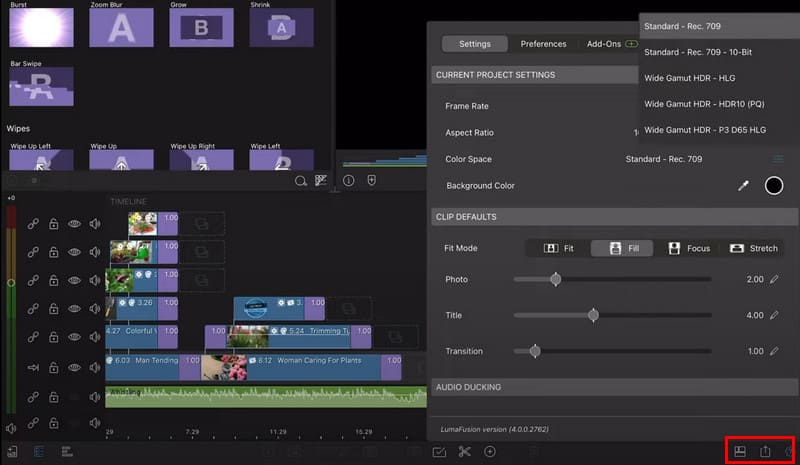
Del 4. Fordele og ulemper
Fordele
Har bred kompatibilitet
I starten var LumaFusion kun tilgængelig til iOS-enheder, men efter at have modtaget brugerændringer lancerede platformen LumaFusion Android-versionen og LumaFusion til Windows, en Chrome-udvidelse.
Tilbyder detaljerede videovejledninger
LumaFusions officielle hjemmeside har en meget detaljeret videoguide, der indeholder de specifikke trin for hvert afsnit. Brugere, der ikke har brugt den før, kan se disse oplysninger.
Den magnetiske tidslinje er meget praktisk
Denne app understøtter dig i multitrack-videoredigering. Du kan frit redigere videoens længde, blande forskellige lydklip og tilføje forskellige effekter til tidslinjen.
Ulemper
Det sad ofte fast
Mange brugere har rapporteret, at den fungerer dårligt. Alle oplever ofte, at appen fryser under redigering, og appen går af og til ned. Mindre fejl, såsom tab af farvemætning i videoen, opstår også af og til, når man uploader videoer.
Berøringsstyringen reagerer ikke
Som en mobilapp har vi ofte brug for en berøringsskærm til at styre den. Den er dog vanskelig at styre med fingrene, og problemet forbedres kun, når brugeren bruger en stylus.
Del 5. Bedste alternativer
Desktop-software
LumaFusions ekspertiseområde er videoredigering på mobile enheder. Vidmore Video Converter er en bedre assistent, når vi skal redigere videoer på computeren. Den kan bruges på Windows- og Mac-computere og håndterer hundredvis af video- og lydformater. Vi kan bruge den til at beskære, komprimere, beskære, rotere og forbedre vores videoer og endda tilføje nye effekter og filtre til videoerne. Dens redigeringsgrænseflade er enkel, og den nye brugervejledning er veludført. Vidmore Video Converter er det bedste valg for computerbrugere.

Mobilapp
Hvis du leder efter en mobilapp med funktioner, der ligner LumaFusion, anbefaler vi Vid.Fun. Det er en alt-i-én videoredigeringssoftware, der understøtter eksport af HD- og 4K-videoer. Du kan lade den redigere videoer, justere videoparametre, justere videoernes billedformat og erstatte videoens baggrund. Vid.Fun har heller ingen vandmærker, hvilket kan sammenlignes med desktop-apps. software til videoredigering.

Del 6. Ofte stillede spørgsmål om LumaFusion-anmeldelsen
Er LumaFusion et engangskøb?
Ja, du skal kun betale $29,99, når du downloader appen. Nogle avancerede værktøjer kræver dog et ekstra gebyr for at låse op.
Er LumaFusion bedre end iMovie?
Sammenlignet med iMovie har LumaFusion mere komplekse funktioner og er mere egnet til folk med en vis erfaring inden for videoredigering. iMovie er mere brugervenlig for begyndere og har flere grundlæggende funktioner.
Har LumaFusion et vandmærke?
LumaFusion i sig selv vil ikke tilføj eventuelle vandmærker til videoen, så du behøver ikke bekymre dig om dette, når du eksporterer.
Konklusion
Dette er en anmeldelse af LumaFusionVi har groft forklaret dens vigtigste funktioner og pris og givet en simpel guide til brugen. Du kan besøge dens officielle hjemmeside og se referencevideoen for at lære mere detaljerede betjeningsprocedurer. Den fryser dog nogle gange og har fejl; du skal betale for at installere den. Hvis du støder på disse problemer, kan du prøve vores anbefalede alternativer, Vidmore Video Converter og Vid.Fun.




